如何在Word中将图片插入到形状中
如果您想将图片放入形状以创建拼贴画或任何其他创作,该怎么办?Microsoft Word具有允许这种情况发生的工具。Microsoft Office中的(Microsoft Office)形状(Shapes)是Office提供的现成形状,供用户在其文档中使用,例如圆形、正方形和箭头。在本教程中,我们将解释如何:
- 将图片插入形状。
- 裁剪形状内的图片。
- 将图片裁剪成形状。
如何在Word(Word)中将图片插入到形状中
打开微软 Word(Microsoft Word)
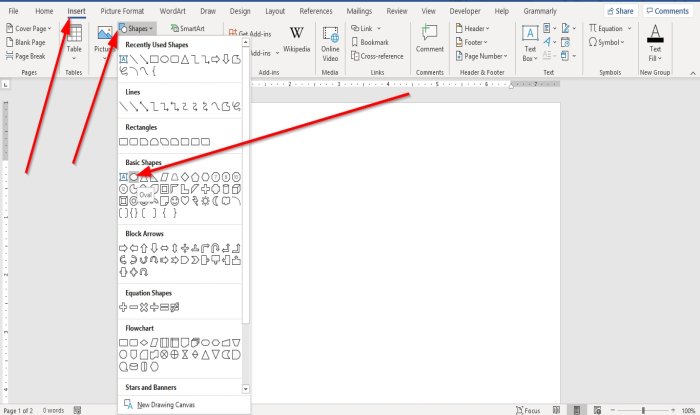
转到插图( Illustration)组中的插入选项卡,选择形状(Shapes)。
在“形状(Shapes)”下拉列表中,选择椭圆形或您想要的任何其他形状。
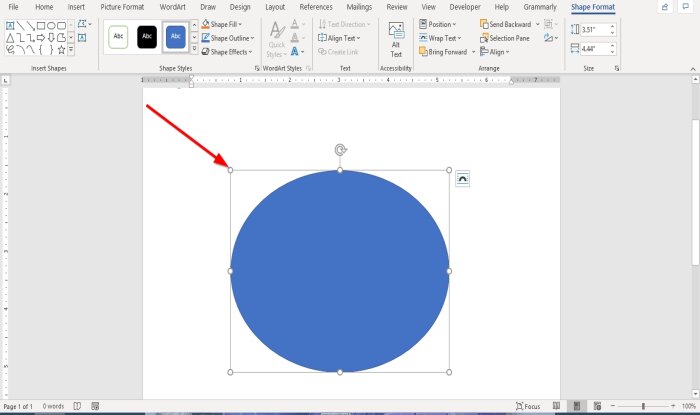
现在将形状绘制到文档中。
要使形状更大,请拖动形状末端的点。
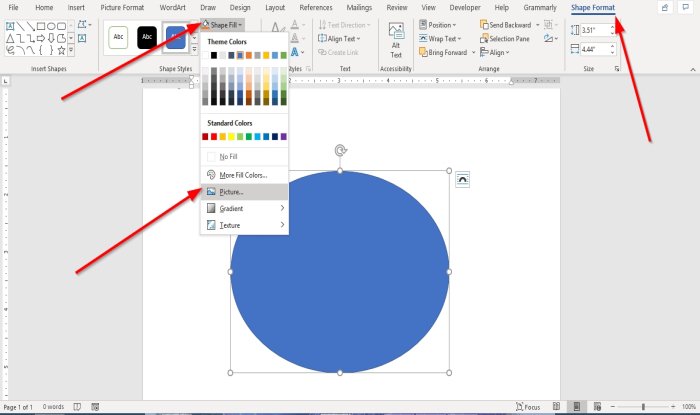
将形状绘制到文档中时,将出现“形状格式(Shape Format)”选项卡。
单击形状格式(Shape Format)选项卡。
在形状样式组的(Shape Styles)形状格式(Shape Format)选项卡上,选择形状填充(Shape Fill )工具。
在“形状填充(Shape Fill)”下拉列表中,选择“图片”(Picture)。
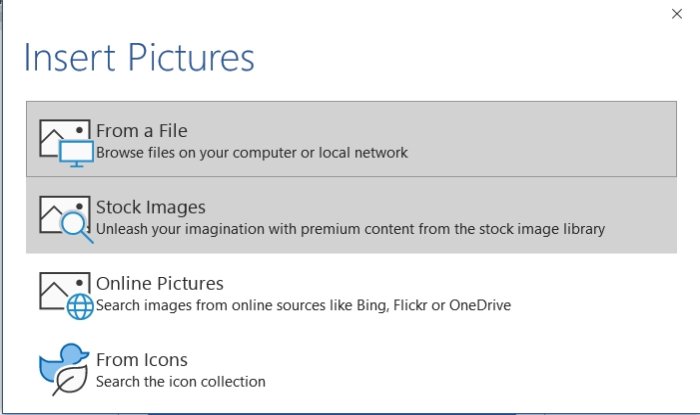
将弹出插入图片(Insert Picture)对话框。
从文件(From a File)中选择。
当您选择From a File时,将出现一个Insert Picture窗口,选择您想要的图片文件并单击Insert。
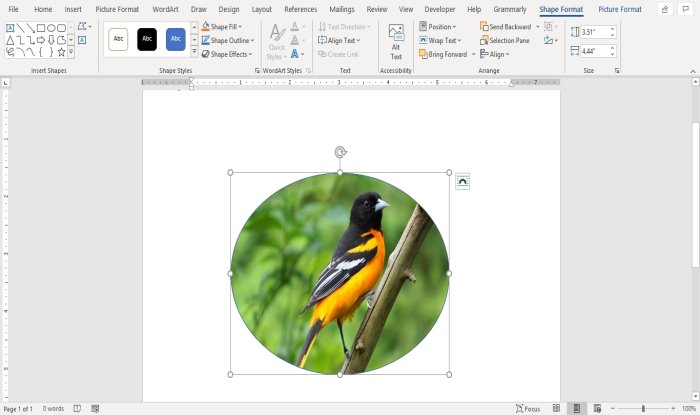
图片被插入到形状中。
裁剪形状内的图片

单击(Click)包含图片的形状。
转到大小组中的图片(Size)格式(Picture Format)选项卡,然后单击裁剪(Crop)。
在裁剪下拉列表中,选择裁剪(Crop)。
您将在图像末尾看到用于裁剪图像的指针。
将图片裁剪成形状

转到插入(Insert)选项卡,然后单击插图( Illustration)组中的图片。(Pictures)
在图片(Picture)下拉列表中,单击此设备(This Device)。
将打开一个插入图片(Insert Picture)窗口,选择您的图片文件并单击插入(Insert)。
图片在文档中。

单击图片并转到“图片格式(Picture Format)”选项卡。
在大小组中的图片(Size)格式(Picture Format)选项卡上,单击裁剪(Crop)。
在裁剪(Crop)下拉列表中,单击裁剪为形状(Crop to Shape)。
在裁剪为形状(Crop to Shape)列表的基本形状(Basic Shapes)组中,选择一个泪珠。
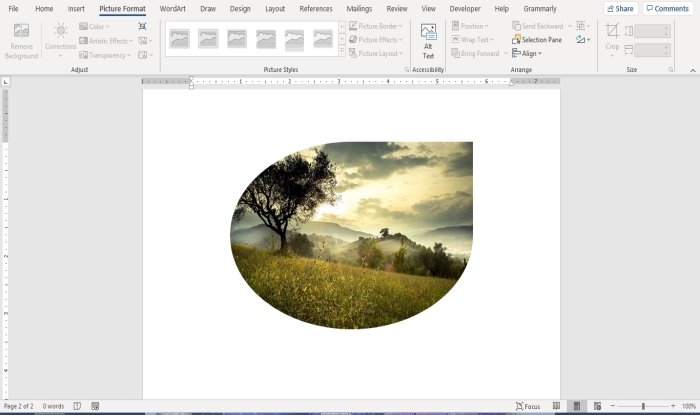
你会看到一个泪珠形状,里面有一张图片。
现在阅读(Now read):如何在 Office 应用程序中将文本效果添加到艺术字(How to add Text Effects to WordArt in Office apps)。
Related posts
如何使用Rewrite Suggestions在Word为Web application
Excel,Word or PowerPoint上次无法启动
如何使用Microsoft Word创建Booklet or Book
如何在Microsoft Word关闭Paragraph标记
Best Invoice Templates为Word Online创造Business Invoices免费
如何在Word更改AutoSave and AutoRecover time
Convert Word使用Batch Word至JPG Converter至JPG的文档
如何在Microsoft Office中使用Measurement Converter
保存Word document未显示在print preview or printing
如何Word使用Mail Merge为Letters
Word无法创建work file,查看TEMP Environment Variable
如何比较两个Word文档并突出显示差异
增加Word,Excel,PowerPoint中最近文件的数量
如何立即删除Word中的所有部分中断
FocusWriter是免费的Writers免费分散的Word Processor
如何使用Quick Parts Document Property feature在Word
Word打开只读在Windows 10模式文件
如何在Word document中插入水印
如何启动Word,Excel,PowerPoint,Outlook在Safe Mode
Jarte是Windows PC一个功能丰富的免费的便携式Word Processor
